Visualizzazione poco chiara sul monitor
| Visualizzazione poco chiara sul monitor |
Problema
- Quando un laptop/host è connesso a un monitor, i caratteri o le immagini sono sfocati o poco chiari.
- Quando si utilizza il software Office o si naviga sul Web, il carattere appare sfocato o sgranato.
- Quando il monitor è collegato a determinati laptop/host tramite un cavo HDMI, lo schermo diventa grigio, il carattere è sfocato, lo schermo nero non è abbastanza nero e il contrasto è basso.
Causa
- Viene utilizzato un cavo da VGA a HDMI per convertire i segnali analogici in segnali digitali; questo provoca la visualizzazione sfocata.
- I rapporti consigliati (zoom e layout) del laptop/sistema host per impostazione predefinita non sono coerenti con quelli del monitor.
- I valori predefiniti dei parametri, come la nitidezza e la temperatura colore del display, sono definiti da Huawei, sulla base dell'analisi di grandi volumi di dati. È possibile regolare la nitidezza e la temperatura colore sulla barra menu OSD.
- Per i laptop/host connessi al monitor, l'uscita limitata o l'uscita dell'intervallo limite è impostata per impostazione predefinita sulla scheda grafica integrata.
Soluzione
- Prova a rimuovere il cavo dell'adattatore e a utilizzare un cavo HDMI o DP per il collegamento diretto.
- Fai clic sull' e imposta i rapporti di zoom e layout di diversi monitor su valori appropriati.
- Regola la nitidezza o la temperatura colore.
Puoi premere il joystick a cinque direzioni nella parte inferiore del monitor per accedere allo schermo OSD e regolare la nitidezza andando su e trascinando la barra della nitidezza. Quando il carattere è sfocato o il bordo del carattere non è sufficientemente regolare, puoi aumentare il valore di Nitidezza. Quando il carattere è sgranato, puoi diminuire il valore di Nitidezza per rendere il testo sullo schermo più chiaro e più facile da leggere.
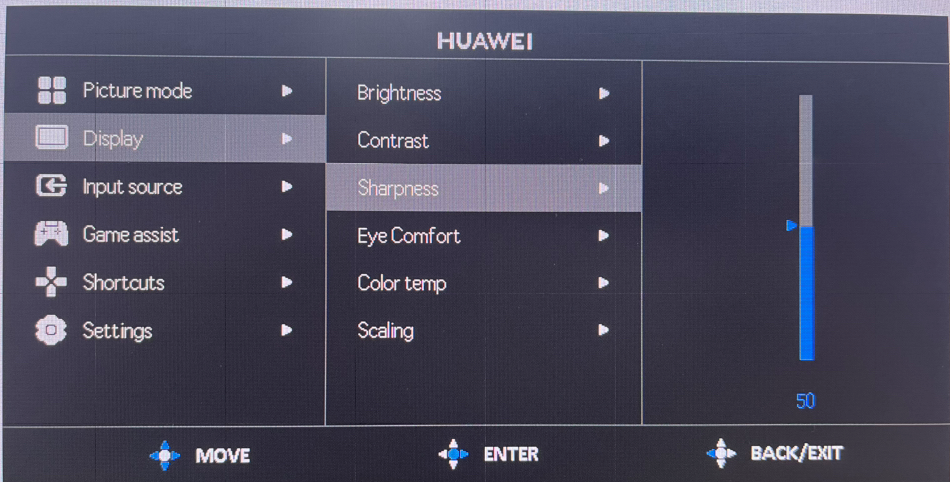
- Puoi anche premere il joystick a cinque direzioni nella parte inferiore del monitor per accedere allo schermata OSD e regolare la temperatura colore, andando in per rendere lo sfondo più freddo e il carattere più chiaro.
- Apri Pannello di controllo Intel Graphics, imposta manualmente l'intervallo di output della scheda grafica sull'host su Output completo, output su intervallo completo o Output su intervallo completo.
I metodi per aprire e modificare il Pannello di controllo Intel Graphics variano in base alla scheda grafica. Di seguito vengono descritti due metodi comuni.
Inoltre, puoi visualizzare il Pannello di controllo Intel Graphics facendo clic con il pulsante destro del mouse sul desktop o cercando "controllo Intel" nell'angolo inferiore sinistro del desktop. Se non viene visualizzato, scarica il Pannello di controllo Intel Graphics dal sito Web Intel.
- Apri il Pannello di controllo Intel Graphics, vai su Display > Impostazioni colore, scorri verso il basso con il mouse e vai su YCbCr > Attivo per impostare l'intervallo di output della grafica su Intervallo completo per correggere questo display sfocato.

- Se sul display viene visualizzata l'immagine mostrata di seguito, vai in Impostazioni generali > Intervallo di quantizzazione e seleziona Intervallo completo.

- Apri il Pannello di controllo Intel Graphics, vai su Display > Impostazioni colore, scorri verso il basso con il mouse e vai su YCbCr > Attivo per impostare l'intervallo di output della grafica su Intervallo completo per correggere questo display sfocato.
- Se il problema resta irrisolto, prepara la fattura, verifica il numero di serie del dispositivo e chiama la hotline servizio clienti Huawei per verificare se hai diritto ai servizi di supporto in loco. In tal caso, il Centro servizio clienti Huawei incaricherà dei tecnici di ispezionare il tuo dispositivo. In caso contrario, puoi utilizzare questi servizi a pagamento. Puoi eseguire il backup dei dati importanti e portare il dispositivo con la prova d'acquisto presso un Centro servizio clienti Huawei autorizzato per ricevere assistenza.
